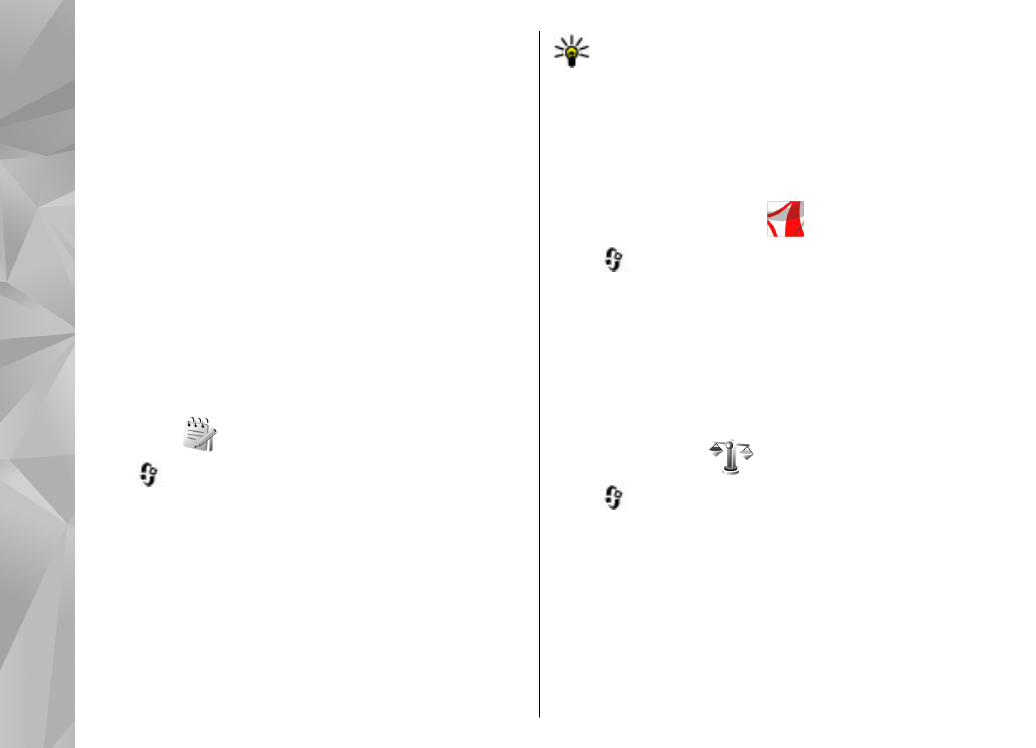
Conversor
Pulse
y seleccione
Aplicaciones
>
Oficina
>
Conversor
.
El Conversor permite convertir medidas de una unidad
a otra.
El conversor tiene una precisión limitada y pueden
producirse errores de redondeo.
1.
En el campo Tipo, seleccione la medida que quiere
usar.
160
Ca
rp
eta Office
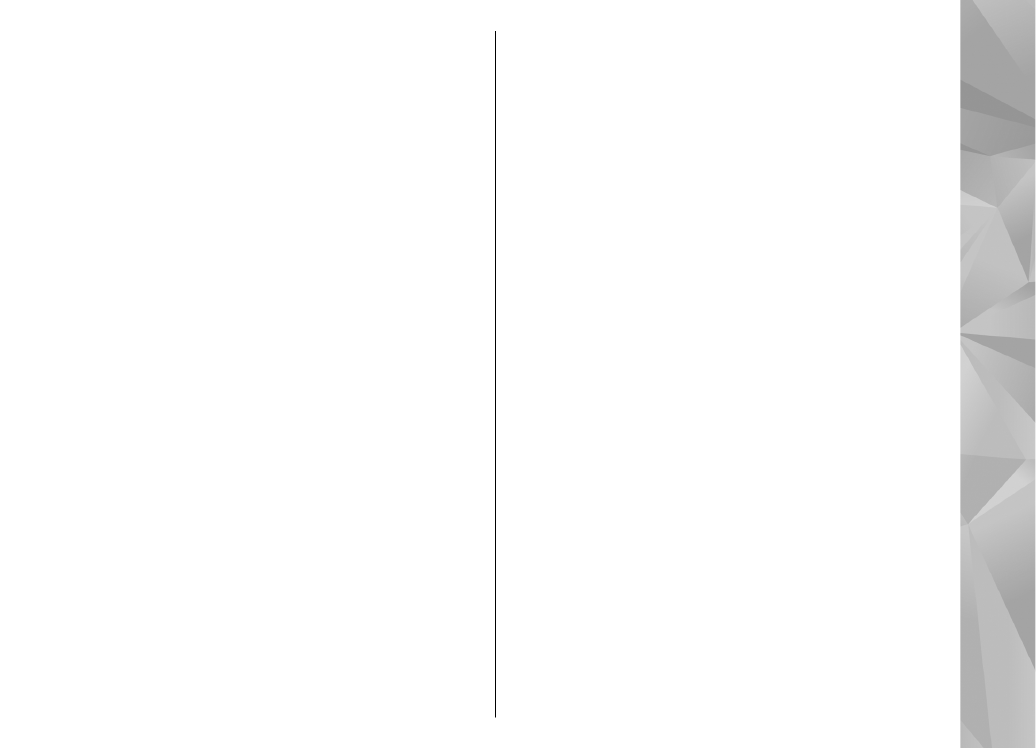
2.
En el primer campo Unidad, seleccione la unidad
que desee convertir.
3.
En el siguiente campo Unidad, seleccione la unidad
a la que desee convertir.
4.
En el primer campo Cantidad, escriba el valor que
desee convertir. El otro campo Cantidad cambiará
automáticamente para mostrar el valor convertido.
Conversor de moneda
Seleccione
Tipo
>
Moneda
. Para poder realizar
conversiones de monedas, tiene que elegir una
moneda base y añadir tipos de cambio. La moneda
base predeterminada es
Local
. El tipo de la moneda
base es siempre 1.
1.
Seleccione
Opciones
>
Cambios monedas
.
2.
El nombre predeterminado para los elementos de
moneda es
Extranj.
. Para cambiar el nombre de una
moneda, seleccione
Opciones
>
Renombrar
moneda
.
3.
Agregue los tipos de cambio para las monedas y
pulse
Hecho
.
4.
En el segundo campo Unidad, seleccione la moneda
a la que desee convertir.
5.
En el primer campo Cantidad, escriba el valor que
desee convertir. El otro campo Cantidad cambiará
automáticamente para mostrar el valor convertido.
Para cambiar la moneda base, seleccione
Opciones
>
Cambios monedas
, una moneda y
Opciones
>
Fijar
moneda base
.
Si cambia de moneda base, debe introducir los nuevos
tipos de cambio, porque todos los tipos de cambio
anteriores se borran.
161
Ca
rp
eta Office